4 ajouter un bac de cd, Fonctionnement - mémoire exter ne – Naim Audio HDX Manuel d'utilisation
Page 23
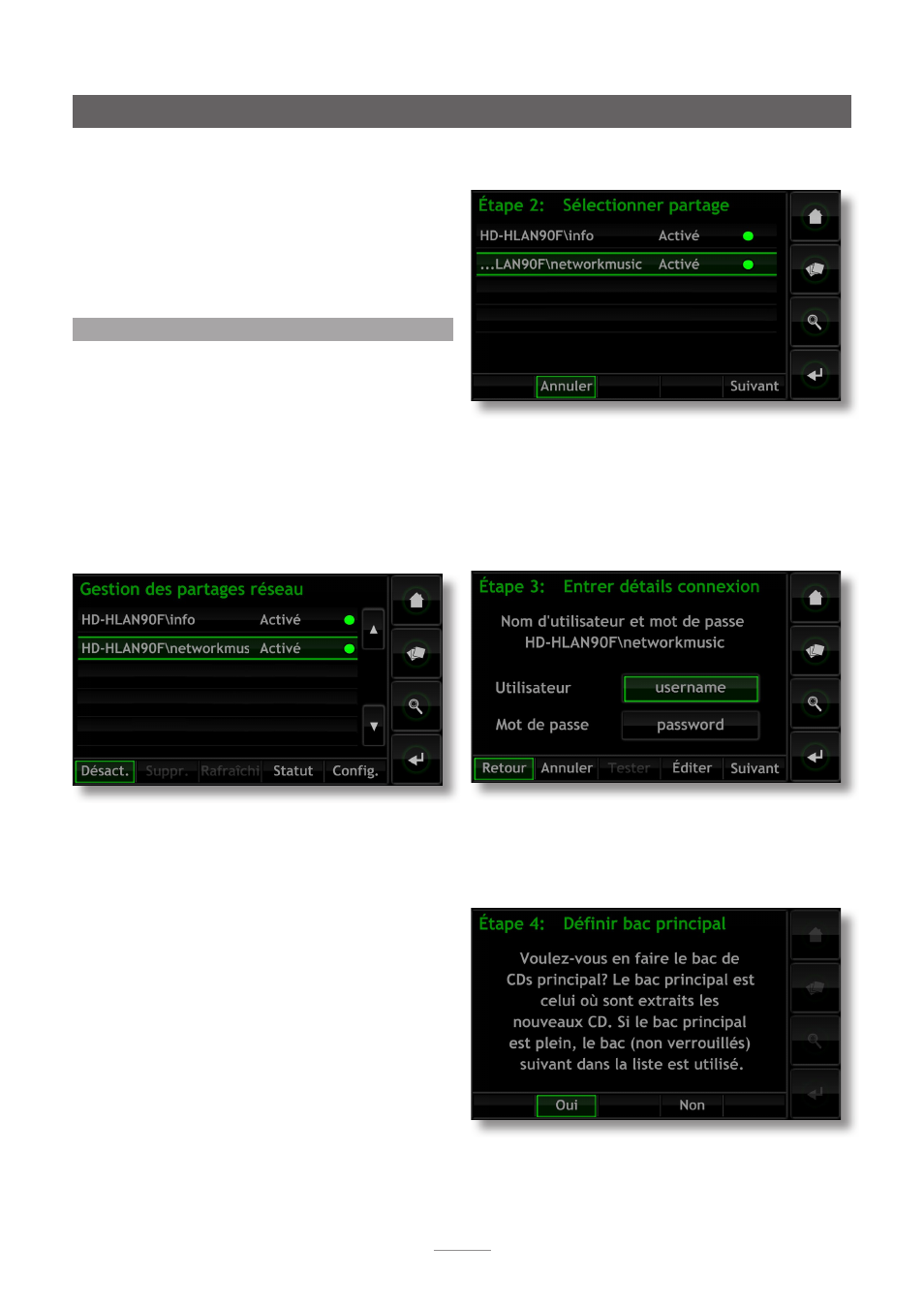
21
Important : Il ne faut jamais supprimer ou ajouter des
fichiers à un bac de CD par l’intermédiaire d’un autre sys-
tème d’exploitation d’ordinateur.
Note :
Ceci parce que les bacs de CD contiennent non
seulement les données extraites des CD, mais aussi les
fichiers de base de données et de métadonnées associés.
La manipulation externe d’un bac de CD aura presque
certainement pour résultat la corruption des bases de don-
nées ou des métadonnées.
7.4 Ajouter un bac de CD
Les paragraphes et illustrations suivants décrivent le procé-
dé d’ajout d’un partage réseau, sa promotion au statut de
bac de CD et sa nomination comme bac de CD principal
où les données extraites sont mémorisées.
Pour commencer, assurez-vous que la nouvelle unité de
mémoire (ou dossier partagé sur un réseau existant) est
bien connectée au réseau, allumée et configurée pour
pouvoir être partagée. Il peut être utile de donner un nom
approprié à l’unité. Dans les illustrations suivantes, le par-
tage réseau est appelé « network music ».
Il est important que le partage réseau qui doit être converti
en bac de CD ne contienne aucun fichier.
Note :
La nomination du partage réseau doit être faite par
l’intermédiaire du système d’exploitation de l’ordinateur
connecté. Les partages réseau ne sont activés automa-
tiquement que si leur nom contient les mots « music »,
« MP3 » ou « content ».
Le HDX trouvera automatiquement les partages réseau
configurés de façon appropriée et les listera sur l’écran
Gestion des partages réseau
que vous trouverez en allant
à
Accueil
>
Réglages
>
Partages réseau
. Si le nouveau
partage réseau n’apparaît pas, sélectionnez
Rafraîchir
.
Les fichiers audio mémorisés sur « Network Music » seront
maintenant prêts à être explorés et lus par le HDX.
Sélectionnez Accueil
>
Explorer
>
Source musique
>
Toute
musique
ou
Musique réseau
.
Pour convertir le partage réseau en bac de CD, suivez les
étapes suivantes :
Etape 1 :
Sélectionnez
Bacs de CD
à partir du menu
Réglages
, puis
Ajouter un bac de CD
. Si vous sélectionnez
Suivant
à l’écran subséquent, un menu s’ouvre pour pro-
poser une liste de tous les partages réseau qui sont disponi-
bles et peuvent être convertis en bacs de CD.
Etape 2 :
Sélectionnez le partage réseau désiré, suivi de
Suivant
.
Etape 3 :
Si le partage réseau est protégé par nom d’uti-
lisateur et mot de passe, ceux-ci doivent être saisis dans
les champs appropriés. La sélection des champs à tour
de rôle permet d’ouvrir un écran de saisie de texte.
Sélectionnez
Suivant
quand le nom d’utilisateur et le mot
de passe ont été saisis.
Note :
Si le partage réseau n’est pas protégé, laissez-les
champs du nom d’utilisateur et du mot de passe vide.
Etape 4 :
Si le nouveau bac de CD doit être l’emplace-
ment de stockage principal où les données extraites des
CD seront stockées, sélectionnez
Oui
sur l’écran de l’étape
4. Ceci complètera le procédé d’ajout d’un bac de CD
et les données qui seront ultérieurement extraites des CD
seront stockées dans ce nouveau bac.
Fonctionnement - Mémoire exter ne